Proximus+ et votre abonnement mobile via votre employeur
Votre abonnement est partiellement payé par votre employeur et vous disposez de l'app Proximus+ ? Utilisez les boutons ci-dessous pour démarrer immédiatement et naviguer vers les questions spécifiques par sujet.
Démarrer
Étape 1 : Installer Proximus+
- L'application MyProximus était-elle déjà installée sur votre GSM ? Alors Proximus+ a été automatiquement installé sauf si vous avez désactivé les mises à jour automatiques des applications.
- Vous n'avez pas encore Proximus+ sur votre GSM ? Scannez le code QR ci-dessous
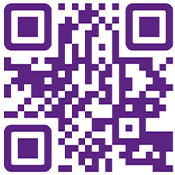
Étape 2 : Activer Proximus+
- Appuyez sur l'icône de Proximus+ qui est apparue sur votre appareil après l'installation.
- Acceptez les conditions si vous ne l'avez pas encore fait.
- Pour des raisons de sécurité, vous devez d'abord vous connecter à Proximus+. Nous vous recommandons de vous connecter avec itsme®, car c'est la manière la plus simple d'accéder à Proximus+ et de suivre vos produits via votre compte MyProximus. Attention, l'application itsme® doit être installée sur votre appareil.
- Choisissez de vous connecter avec itsme® :
-
- Si vous avez déjà un compte MyProximus et que vous choisissez itsme®, nous vous proposerons automatiquement les comptes MyProximus que nous pouvons identifier sur base de vos données itsme®. Ainsi, vous ne devez pas saisir manuellement vos identifiants.
Choisissez le compte avec lequel vous souhaitez continuer : celui-ci deviendra votre compte principal. - Astuce : vous souhaitez plus tard ajouter d'autres produits liés à un autre compte ? Vous pouvez ajouter des accès supplémentaires dans MyProximus. Consultez la question Je veux suivre plusieurs produits via un seul compte MyProximus.
- Aucun compte MyProximus proposé ? Vous arrivez sur l’écran d’accueil de l’app.
Utilisez l’icône MyProximus dans la barre de navigation inférieure pour vous connecter avec un compte MyProximus enregistré. Pas encore de compte MyProximus ? Créez-en un d'abordNouvelle fenêtre en choisissant de vous enregistrer. Vous pourrez ainsi suivre votre consommation et vos factures liées à votre abonnement professionnel ou à d'autres produits Proximus.
- Si vous avez déjà un compte MyProximus et que vous choisissez itsme®, nous vous proposerons automatiquement les comptes MyProximus que nous pouvons identifier sur base de vos données itsme®. Ainsi, vous ne devez pas saisir manuellement vos identifiants.
-
Dans certain cas, vous recevrez un code par SMS. Saisissez ce code. Consultez votre solution.
Rien reçu? Découvrez comment obtenir un code par SMSNouvelle fenêtre . - Sélectionnez un code PIN, ce sera votre code d'accès futur pour Proximus+. Vous pouvez également activer la connexion via empreinte digitale ou reconnaissance faciale plus tard.
Nous vous expliquons comment vérifier si vous êtes connecté à MyProximus via l'application Proximus+.
De quoi avez-vous besoin :
- Un compte MyProximus avec nom d'utilisateur et mot de passe.
- Vous n'avez pas encore de compte MyProximus ? Créez-en un d'abordNouvelle fenêtre .
Procédez comme suit :
- Ouvrez l'application Proximus+.
- Acceptez les conditions si ce n'est pas déjà fait et connectez-vous.
- Appuyez sur MyProximus en bas de l'écran, dans la barre de navigation.
- Appuyez sur Produits en haut à droite de la barre de navigation.
- Que voyez-vous ?
- Je vois des produits mais pas le numéro de GSM (partiellement) payé par mon employeur. Vous voyez maintenant uniquement vos produits privés. Pour voir l'abonnement via votre employeur, appuyez sur la flèche en haut de la barre de navigation. Appuyez sur Ajouter une vue puis Voir aussi un mobile. Via la même flèche en haut, vous pouvez maintenant changer d'accès.
- Je ne vois que le message Voir mes produits. Si vous appuyez ici, vous verrez l’abonnement et le numéro de GSM pris (partiellement) en charge par votre employeur. Pour voir d'autres produits Proximus, appuyez sur la flèche en haut de la barre de navigation. Appuyez sur Ajouter une vue. Choisissez ensuite Voir aussi un pack, internet, TV pour ajouter vos produits existants (ligne fixe, TV, Internet) ou Voir aussi un mobile pour ajouter un autre numéro de GSM ou un numéro prépayé.
- Je ne vois pas l'option Produits. Cela signifie que vous n'êtes pas connecté. Suivez les instructions à l'écran et entrez le nom d'utilisateur et le mot de passe du compte dont vous souhaitez voir les produits.
- Vous êtes maintenant connecté à MyProximus.
En plus de votre abonnement via votre employeur, vous pouvez également consulter d'autres produits privés dans MyProximus, comme votre ligne fixe, TV, internet, prépayé ou ceux d'un membre de votre famille.
De quoi avez-vous besoin :
- Un compte MyProximus avec nom d'utilisateur et mot de passe.
- Vous n'avez pas encore de compte MyProximus ? Créez-en un d'abordNouvelle fenêtre .
Procédez comme suit :
- Ouvrez l'application Proximus+.
- Acceptez les conditions si ce n'est pas déjà fait et connectez-vous.
- Appuyez sur MyProximus en bas de l'écran, dans la barre de navigation.
- Appuyez sur Produits en haut à droite de la barre de navigation.
- Que voyez-vous ?
- Je vois des produits ou le message Voir mes produits. Appuyez sur la flèche en haut de la barre de navigation. Appuyez sur Ajouter une vue. Choisissez ensuite Voir aussi un pack, internet, TV pour ajouter vos produits existants (Ligne fixe, TV, Internet) ou Voir aussi un mobile pour ajouter un autre numéro de GSM ou un numéro prépayé. Via la même flèche en haut, vous pouvez maintenant changer d'accès.
- Je ne vois pas l'option Produits. Cela signifie que vous n'êtes pas connecté. Suivez les instructions à l'écran et entrez le nom d'utilisateur et le mot de passe du compte dont vous souhaitez voir les produits. Appuyez sur la flèche en haut de la barre de navigation. Appuyez sur Ajouter une vue. Choisissez ensuite Voir aussi un pack, internet, TV pour ajouter vos produits existants (Ligne fixe, TV, Internet) ou Voir aussi un mobile pour ajouter un autre numéro de GSM ou un numéro prépayé. Via la même flèche en haut, vous pouvez maintenant changer d'accès.
- Remarque : en fonction du compte MyProximus auquel vous avez ajouté un accès, vous pouvez continuer à vous connecter avec chaque compte. Si vous ajoutez vos produits privés au compte de votre numéro de GSM payé (partiellement) par votre employeur, vous verrez tout sur ce compte, mais vous pourrez toujours vous connecter séparément à votre compte privé pour consulter ces produits.
Inversement, si vous vous connectez au compte de votre numéro de GSM payé (partiellement) par votre employeur, vous verrez tous les produits ajoutés.
Il est possible que vous ayez essayé de vous connecter à MyProximus avec les identifiants de votre compte MyProximus Enterprise.
Voici une explication :
MyProximus Enterprise est destiné à votre entreprise, tandis que MyProximus est spécifiquement pour vous.
Avec un compte MyProximus Enterprise, vous gérez les produits, factures et services de votre entreprise. Par exemple, vous gérez tous les numéros de GSM de vos collègues au sein de votre organisation, les lignes internet ou les incidents techniques. MyProximus Enterprise fonctionne uniquement via PC ou ordinateur portable, pas via l'application Proximus+.
Avec un compte MyProximus, vous pouvez, via l'application Proximus+, gérer uniquement vos produits personnels, qu'il s'agisse du numéro de GSM pour lequel votre employeur paie (en partie) ou de l'internet ou de la TV chez vous.
Le plus important à retenir est que les identifiants, y compris l'adresse e-mail, pour MyProximus Enterprise doivent être différents de ceux de votre compte MyProximus personnel. Vous ne pourrez donc pas vous connecter à votre compte MyProximus avec les identifiants de MyProximus Enterprise, et vice versa.
Vous n'avez pas encore de compte MyProximus ? Créez-en un d'abordNouvelle fenêtre
. Attention, si vous avez déjà un compte MyProximus Enterprise pour votre entreprise, utilisez une autre adresse e-mail pour vous inscrire sur MyProximus pour votre propre numéro de GSM, privé ou professionnel.
Auparavant, vous étiez reconnu sur la base de votre connexion de données mobile via le réseau 4G ou 5G, mais vous ne pouvez plus vous connecter à MyProximus sans un nom d'utilisateur et un mot de passe. Si vous souhaitez suivre l'abonnement GSM via votre employeur ou tout autre abonnement, vous devez, pour des raisons de sécurité, enregistrer un compte MyProximus. Cela vous permettra de suivre votre consommation à tout moment, de consulter et de payer votre facture ou de commander des options si votre employeur vous a donné les droits de commande.
Vous n'avez pas encore de compte MyProximus ? Créez-en un d'abordNouvelle fenêtre .
Mon compte
En plus de votre abonnement via votre employeur, vous pouvez également avoir un compte MyProximus pour des produits privés tels que la ligne fixe, la TV, l'internet, le prépayé ou les produits d'un membre de votre famille. Vous pouvez facilement fusionner ces comptes.
De quoi avez-vous besoin :
- Un compte MyProximus avec nom d'utilisateur et mot de passe.
- Vous n'avez pas encore de compte MyProximus ? Créez-en un d'abordNouvelle fenêtre .
Procédez comme suit :
- Ouvrez l'application Proximus+.
- Acceptez les conditions si ce n'est pas déjà fait et connectez-vous.
- Appuyez sur MyProximus en bas de l'écran, dans la barre de navigation.
- Appuyez sur Produits en haut à droite de la barre de navigation.
- Que voyez-vous ?
- Je vois des produits mais pas le numéro de GSM (partiellement) payé par mon employeur. Vous voyez maintenant uniquement vos produits privés. Pour voir l'abonnement via votre employeur, appuyez sur la flèche en haut de la barre de navigation. Appuyez sur Ajouter une vue puis Voir aussi un mobile. Via la même flèche en haut, vous pouvez maintenant changer d'accès.
- Je ne vois que le message Voir mes produits. Si vous appuyez ici, vous verrez l’abonnement et le numéro de GSM pris (partiellement) en charge par votre employeur. Pour voir d'autres produits Proximus, appuyez sur la flèche en haut de la barre de navigation. Appuyez sur Ajouter une vue. Choisissez ensuite Voir aussi un pack, internet, TV pour ajouter vos produits existants (Ligne fixe, TV, Internet) ou Voir aussi un mobile pour ajouter un autre numéro de GSM ou un numéro prépayé.
- Je ne vois pas l'option Produits. Cela signifie que vous n'êtes pas connecté. Suivez les instructions à l'écran et entrez le nom d'utilisateur et le mot de passe du compte dont vous souhaitez voir les produits.
Attention, selon le compte MyProximus auquel vous avez ajouté une vue, vous pouvez continuer à vous connecter avec chaque compte enregistré. Si vous ajoutez des produits privés au compte de votre numéro de GSM (partiellement) payé par votre employeur, vous pouvez toujours vous connecter séparément avec les détails de votre compte privé pour voir ces produits. Inversement, si vous vous connectez au compte de votre numéro de GSM (partiellement) payé par votre employeur, vous verrez tous les produits ajoutés.
Il est possible qu'en plus de votre abonnement via votre employeur, vous soyez également client privé chez Proximus ou que vous gériez plusieurs comptes.
Souhaitez-vous modifier l'adresse e-mail de l'un de ces comptes? Pas de problème, nous vous expliquons comment faire.
De quoi avez-vous besoin :
- Un compte MyProximus avec nom d'utilisateur et mot de passe.
- Vous n'avez pas encore de compte MyProximus ? Créez-en un d'abordNouvelle fenêtre .
Procédez comme suit :
- Ouvrez l'application Proximus+.
- Acceptez les conditions si ce n'est pas déjà fait et connectez-vous.
- Appuyez sur MyProximus en bas de l'écran, dans la barre de navigation.
- Appuyez sur Produits en haut à droite de la barre de navigation.
- Que voyez-vous ?
- Je vois des produits ou le message Voir mes produits. Si vous appuyez ici, vous verrez l’abonnement et le numéro de GSM pris (partiellement) en charge par votre employeur. Appuyez sur la flèche en haut de la barre de navigation. Appuyez sur Ajouter une vue. Choisissez ensuite Voir aussi un pack, internet, TV pour ajouter vos produits existants (Ligne fixe, TV, Internet) ou Voir aussi un mobile pour ajouter un autre numéro de GSM ou un numéro prépayé. Via la même flèche en haut, vous pouvez maintenant changer d'accès. Continuez avec l'étape 6.
- Je ne vois pas l'option Produits. Cela signifie que vous n'êtes pas connecté. Suivez les instructions à l'écran et entrez le nom d'utilisateur et le mot de passe du compte dont vous souhaitez modifier l'adresse e-mail. Continuez avec l'étape 6.
- Appuyez en haut de la barre de navigation sur Paramètres.
- Appuyez sur Gérer votre compte.
- Appuyez sur Informations personnelles.
- Remplissez E-mail/login avec l'adresse e-mail que vous souhaitez utiliser pour ce compte.
- Recevez-vous le message que l'adresse e-mail est déjà en utilisation ? Demandez un nouveau mot de passeNouvelle fenêtre afin de pouvoir utiliser MyProximus avec cette adresse e-mail.
- Appuyez sur Enregistrer les modifications.
- Vous recevrez un e-mail à cette adresse contenant un lien de confirmation. Cliquez sur ce lien.
- Ensuite, vous pouvez vous connecter immédiatement avec votre nouveau nom d'utilisateur et votre mot de passe existant.
Dans certain cas, vous recevrez un code par SMS. Saisissez ce code. Consultez votre solution.
Rien reçu? Découvrez comment obtenir un code par SMSNouvelle fenêtre .
Ma facture
Il est tout à fait possible que vous puissiez voir la facture de votre numéro de GSM personnel via l'app Proximus+, mais pas celle de votre numéro de GSM professionnel.
De quoi avez-vous besoin :
- Un compte MyProximus avec nom d'utilisateur et mot de passe.
- Vous n'avez pas encore de compte MyProximus ? Créez-en un d'abordNouvelle fenêtre .
Procédez comme suit :
- Ouvrez l'application Proximus+.
- Acceptez les conditions si ce n'est pas déjà fait et connectez-vous.
- Appuyez sur MyProximus en bas de l'écran, dans la barre de navigation.
- Appuyez sur Produits en haut à droite de la barre de navigation.
- Que voyez-vous ?
- Je vois des produits mais pas le numéro de GSM (partiellement) payé par mon employeur. Vous voyez maintenant uniquement vos produits privés. Pour voir l'abonnement via votre employeur, appuyez sur la flèche en haut de la barre de navigation. Appuyez sur Ajouter une vue puis Voir aussi un mobile. Via la même flèche en haut, vous pouvez maintenant changer d'accès. Continuez avec l'étape 6.
- Je ne vois que le message Voir mes produits. Si vous appuyez ici, vous verrez l’abonnement et le numéro de GSM pris (partiellement) en charge par votre employeur. Continuez avec l'étape 6.
- Je ne vois pas l'option Produits. Cela signifie que vous n'êtes pas connecté. Suivez les instructions à l'écran et entrez le nom d'utilisateur et le mot de passe du compte dont vous souhaitez voir la facture. Continuez avec l'étape 6.
- Appuyez sur Factures puis sur Voir mes factures. Vous obtiendrez un aperçu de toutes vos factures et pourrez les payer facilement.
Si vous avez un accord de split bill avec votre employeur, vous recevrez une facture pour votre usage personnel, selon le profil de split bill convenu. Vous pouvez choisir de recevoir la facture par voie digitale, ce que vous configurez facilement via votre compte MyProximus.
De quoi avez-vous besoin :
- Un compte MyProximus avec nom d'utilisateur et mot de passe.
- Vous n'avez pas encore de compte MyProximus ? Créez-en un d'abordNouvelle fenêtre .
Procédez comme suit :
- Ouvrez l'application Proximus+.
- Acceptez les conditions si ce n'est pas déjà fait et connectez-vous.
- Appuyez sur MyProximus en bas de l'écran, dans la barre de navigation.
- Appuyez sur Produits en haut à droite de la barre de navigation.
- Que voyez-vous ?
- Je vois des produits mais pas le numéro de GSM (partiellement) payé par mon employeur. Vous voyez maintenant uniquement vos produits privés. Pour voir l'abonnement via votre employeur, appuyez sur la flèche en haut de la barre de navigation. Appuyez sur Ajouter une vue puis Voir aussi un mobile. Via la même flèche en haut, vous pouvez maintenant changer d'accès. Continuez avec l'étape 6.
- Je ne vois que le message Voir mes produits. Si vous appuyez ici, vous verrez l’abonnement et le numéro de GSM pris (partiellement) en charge par votre employeur. Continuez avec l'étape 6.
- Je ne vois pas l'option Produits. Cela signifie que vous n'êtes pas connecté. Suivez les instructions à l'écran et entrez le nom d'utilisateur et le mot de passe du compte dont vous souhaitez voir la facture. Continuez avec l'étape 6.
- Appuyez sur Paramètres, puis Paramètres de facturation et enfin Méthode d'envoie.
- Complétez les informations demandées et choisissez le mode d'envoie de votre facture digitale:
- Sous forme de fichier PDF par e-mail.
- Via Zoomit.
- Appuyez sur Envoyer.
Vous avez un accord de split bill avec votre employeur ? Vous recevez alors une facture pour votre consommation personnelle, à votre nom et votre adresse.
Vous ne pouvez pas modifier vous-même l’adresse de facturation dans l’app Proximus+ ou via MyProximus. Vous souhaitez changer d’adresse ? Demandez-le à l’administrateur de votre entreprise. Celui-ci peut faire la modification via MyProximus Enterprise ou la faire effectuer par le contact administratif de votre employeur auprès de Proximus.
Ma consommation
Il est fort possible que via l'app Proximus+, vous puissiez voir la consommation de votre numéro de GSM personnel, mais que vous ne puissiez pas voir combien vous avez surfé, appelé ou envoyé de SMS avec votre numéro de GSM professionnel.
De quoi avez-vous besoin :
- Un compte MyProximus avec nom d'utilisateur et mot de passe.
- Vous n'avez pas encore de compte MyProximus ? Créez-en un d'abordNouvelle fenêtre .
Procédez comme suit :
- Ouvrez l'application Proximus+.
- Acceptez les conditions si ce n'est pas déjà fait et connectez-vous.
- Appuyez sur MyProximus en bas de l'écran, dans la barre de navigation.
- Appuyez sur Produits en haut à droite de la barre de navigation.
- Que voyez-vous ?
- Je vois des produits mais pas le numéro de GSM (partiellement) payé par mon employeur. Vous voyez maintenant uniquement vos produits privés. Pour voir l'abonnement via votre employeur, appuyez sur la flèche en haut de la barre de navigation. Appuyez sur Ajouter une vue puis Voir aussi un mobile. Via la même flèche en haut, vous pouvez maintenant changer d'accès.
- Je ne vois que le message Voir mes produits. Si vous appuyez ici, vous verrez l’abonnement et le numéro de GSM pris (partiellement) en charge par votre employeur. Appuyez dessus.
- Je ne vois pas l'option Produits. Cela signifie que vous n'êtes pas connecté. Suivez les instructions à l'écran et entrez le nom d'utilisateur et le mot de passe du compte dont vous souhaitez voir la consommation.
Il est uniquement possible d'ajouter des options de données si votre employeur vous en a donné les droits de commande. Contactez votre employeur si vous souhaitez obtenir plus d'informations à ce sujet.
De quoi avez-vous besoin :
- Un compte MyProximus avec nom d'utilisateur et mot de passe.
- Vous n'avez pas encore de compte MyProximus ? Créez-en un d'abordNouvelle fenêtre .
Procédez comme suit :
- Ouvrez l'application Proximus+.
- Acceptez les conditions si ce n'est pas déjà fait et connectez-vous.
- Appuyez sur MyProximus en bas de l'écran, dans la barre de navigation.
- Appuyez sur Produits en haut à droite de la barre de navigation.
- Que voyez-vous ?
- Je vois des produits mais pas le numéro de GSM (partiellement) payé par mon employeur. Vous voyez maintenant uniquement vos produits privés. Pour voir l'abonnement via votre employeur, appuyez sur la flèche en haut de la barre de navigation. Appuyez sur Ajouter une vue puis Voir aussi un mobile. Via la même flèche en haut, vous pouvez maintenant changer d'accès. Continuez avec l'étape 6.
- Je ne vois que le message Voir mes produits. Si vous appuyez ici, vous verrez l’abonnement et le numéro de GSM pris (partiellement) en charge par votre employeur. Appuyez dessus et continuez avec l'étape 6.
- Je ne vois pas l'option Produits. Cela signifie que vous n'êtes pas connecté. Suivez les instructions à l'écran et entrez le nom d'utilisateur et le mot de passe du compte pour lequel vous souhaitez commander des options. Continuez avec l'étape 6.
- Appuyez sur Ajouter une option.
- Sélectionnez l'option souhaitée et appuyez sur Commander. Le coût de l'option dépend de l'accord avec votre employeur.
Vous avez perdu le code PUK de votre carte SIM ou vous avez besoin de votre numéro de carte SIM ? Pas de souci, vous pouvez facilement les retrouver dans l'app Proximus+.
Ce dont vous avez besoin :
- Un compte MyProximus avec nom d'utilisateur et mot de passe.
- Pas encore de compte MyProximus ? Créez-en un d'abordNouvelle fenêtre .
Procédez comme suit :
- Acceptez les conditions générales si ce n’est pas encore fait et connectez-vous.
- Touchez MyProximus dans la barre de navigation en bas.
- Touchez Produits en haut à droite.
- Que voyez-vous ?
- Je vois des produits mais pas le numéro payé (en partie) par mon employeur. Vous voyez uniquement vos produits privés. Touchez la flèche en haut. Touchez Ajouter un accès puis Ajouter un numéro mobile. Vous pouvez maintenant basculer entre les accès. Passez à l'étape 5.
- Je vois le message Voir mes produits. Touchez-le et passez à l'étape 5.
- Je ne vois pas l'option Produits. Cela signifie que vous n'êtes pas connecté(e). Suivez les instructions à l'écran et connectez-vous avec le bon compte. Passez à l'étape 5.
- Touchez le numéro mobile de votre abonnement professionnel.
- Faites défiler jusqu’à Numéro de carte SIM et code PUK. Touchez l’icône œil pour les voir.
Vous souhaitez activer ou désactiver la messagerie vocale de votre abonnement mobile via votre employeur ? Vous ne pouvez pas modifier cette option vous-même dans l’app Proximus+ ou MyProximus. Demandez à l’administrateur de votre entreprise. Il ou elle peut gérer cela via MyProximus Enterprise.
En savoir plus ? Découvrez comment un administrateur peut modifier les options de numéros mobiles dans MyProximus EnterpriseNouvelle fenêtre
.
Extras
Découvrez les avantages de l'application Proximus+ qui vous accompagne dans vos activités quotidiennes. Vous ne pouvez accéder à ces services supplémentaires qu'en vous connectant avec itsme.
Ouvrez l'application Proximus+, appuyez sur Discover et choisissez ce que vous souhaitez faire :
Vous souhaitez gagner de l'argent sur vos achats ? Grâce à la fonction cashback gratuite de Proximus+, vous recevez automatiquement un remboursement chez les commerçants participants, en ligne ou en magasin. Découvrez comment profiter davantage de vos achats avec les cashbacks Proximus+Nouvelle fenêtre .
Achetez facilement vos billets de transport en commun dans Proximus+. Configurez ceci une fois avec 4411. Découvrez comment acheter des billets pour les trains, les bus et les tramsNouvelle fenêtre .
Le stationnement via 4411 peut se faire avec l'application Proximus+, que ce soit en utilisant votre limite de paiement mobile ou en faisant apparaître les frais sur votre facture. Découvrez comment vous garer en utilisant 4411 dans l'application Proximus+Nouvelle fenêtre .
Définissez vos préférences de paiement et vos destinations régulières. Proximus+ vous aidera alors à planifier des itinéraires et à acheter des billets de transport et de stationnement. Découvrez comment configurer vos préférences de trajetNouvelle fenêtre .
Faites connaissance avec de nouvelles personnes de votre quartier grâce à Proximus+. Entraidez-vous et rencontrez-vous lors d'événements. Découvrez comment rencontrer vos voisins et rester informé de votre quartierNouvelle fenêtre .
Réservez votre déjeuner ou dîner dans votre restaurant préféré avec Proximus+ Découvrez comment réserver une table au restaurantNouvelle fenêtre .
Suivez l'entretien, les dépenses et l'empreinte carbone de votre maison avec EnergieID dans l'application Proximus+. Nous vous expliquerons comment créer un compte EnergieID et obtenir différentes données de consommation de votre domicile. Découvrez comment suivre la consommation énergétique de votre maison avec Proximus+Nouvelle fenêtre .
Pour recevoir des propositions de contrat énergétique plus avantageux et confirmer votre changement, créez un compte Gaele dans Proximus+ ou liez votre compte Gaele existant. Découvrez comment passer à un contrat énergétique plus attractifNouvelle fenêtre .
Votre avis sur cette explication ?
350 caractères restants
Merci pour vos conseils, nous lirons votre commentaire.
Proximus utilise des cookies
Proximus installe des cookies sur ses sites web pour assurer le bon fonctionnement de ceux-ci, améliorer votre expérience de navigation, analyser l’utilisation, et adapter leurs contenus et publicités sur base de vos centres d’intérêts.
Les partenaires avec lesquels Proximus collabore peuvent également installer des cookies sur nos sites afin d’afficher sur d'autres sites ou des médias sociaux des publicités susceptibles de vous intéresser.
Attention, le blocage de certains cookies peut entraver le bon fonctionnement du site.